Hur man skapar dual boot med Kubuntu och Windows
Innan du börjar
- Sätt i strömkabel in i datorn
- Se till att ha 40-50GB ledigt
Hur man stänger av datorn helt
Om du bara trycker kort på avstängningsknappen går den oftast över i viloläge. Du kommer med stor sannolikhet behöva starta om datorn under guiden. För att stänga av datorn helt måste du istället hålla inne avstängningsknappen tills den slutar blinka.
Inaktivera BitLocker
Detta steg kan skippas om du redan har inaktiverat BitLocker.
- Öppna Windows-startmenyn
- Skriv in ‘BitLocker’
- Välj ‘Hantera BitLocker’
- Välj ‘Inaktivera BitLocker’
- Välj ‘Stäng av BitLocker’
Installation
Stäng av Secure Boot
- Stäng av datorn helt
- Sätt på datorn och tryck upprepat på F10
- Navigera till ‘Security’ > ‘Secure Boot Configuration’
- Stäng av ‘Secure Boot’
- Gå tillbaka till ‘Main’
Boota installationsmediet
- Sätt i USB-stickan
- Välj ‘Save Changes and Exit, sedan ‘Yes’
- Tryck upprepat på F9
- Om Windows startas har du misslyckats och behöver starta om datorn och åter trycka F9.
- Skriv in den 4-siffriga koden som står på sidan
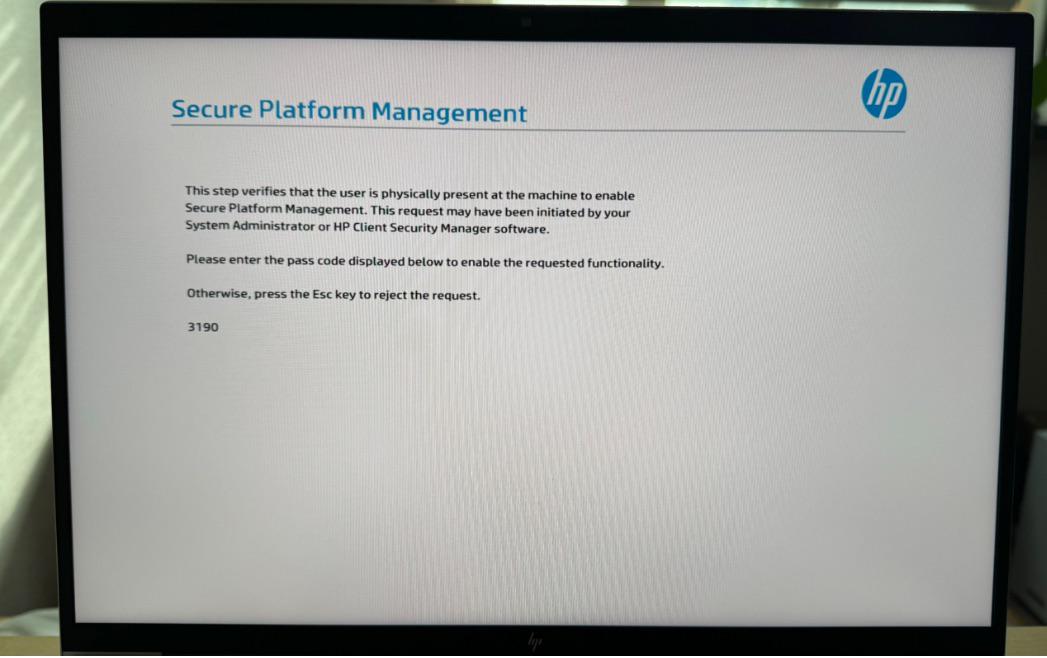
- Välj ‘UEFI - Kingston DataTraveler […]’
- Välj ‘Try or Install Kubuntu’
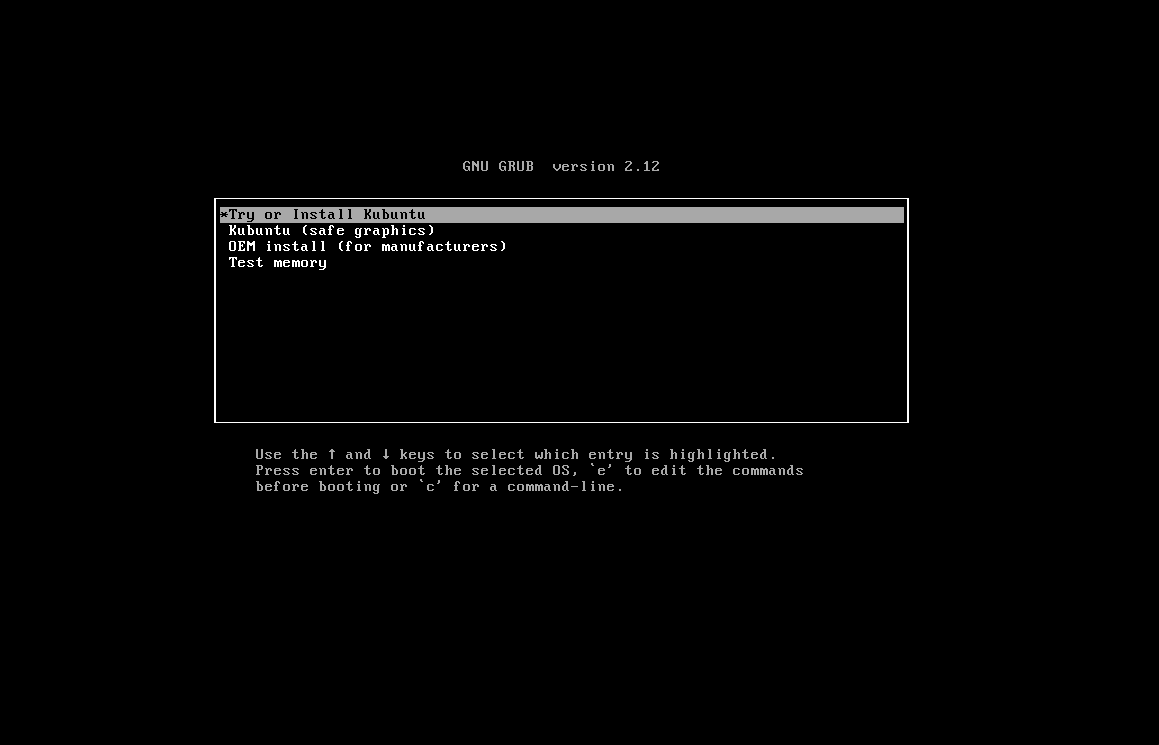
Vad du väljer under installationen
- För nätverksanslutning, välj ‘WiFi tcstenungsund’ och skriv i lösenordet
- Klicka ‘Install Kubuntu’
- Välj ‘Europe’, ‘Stockholm’ som tidszon
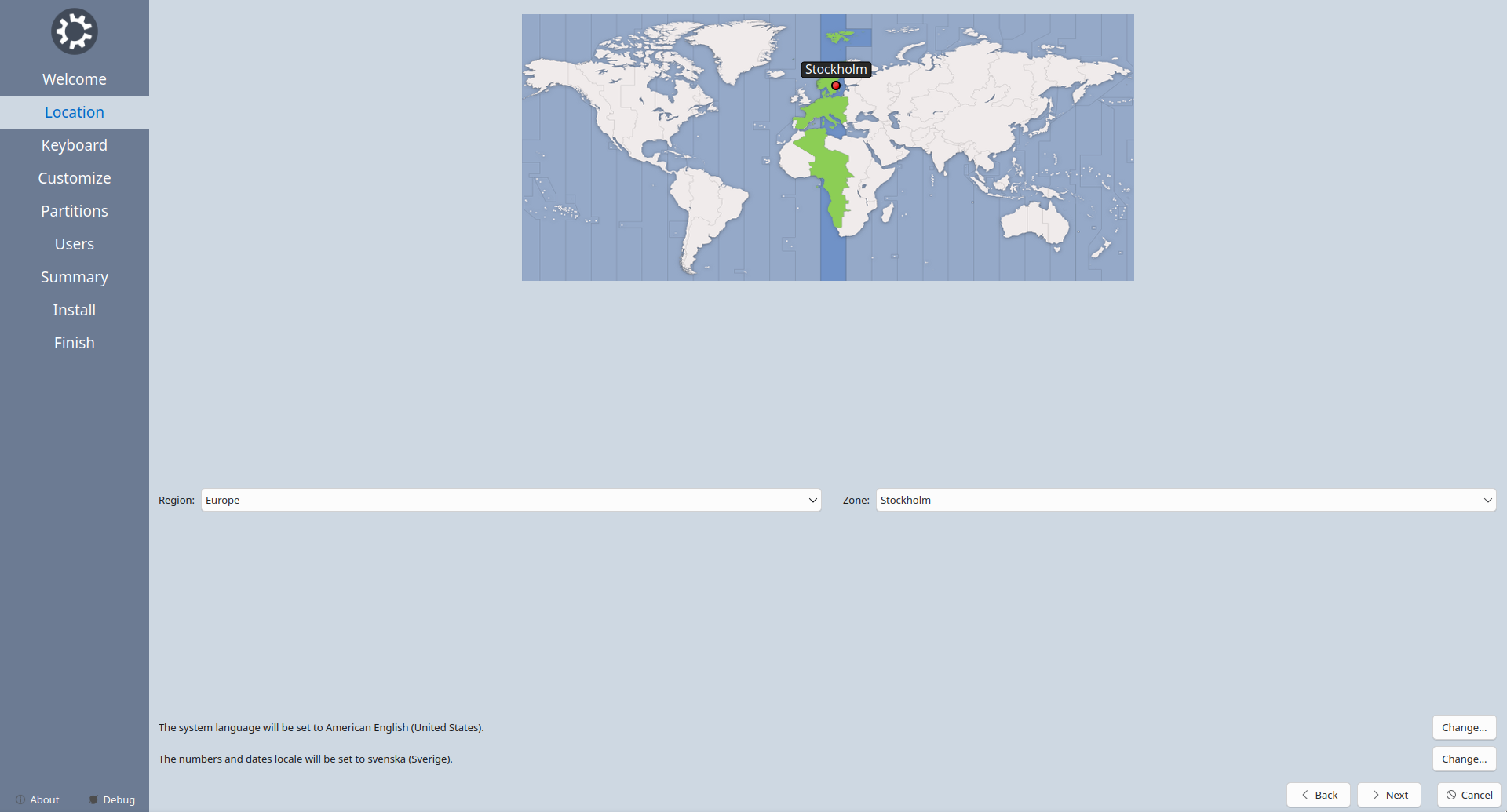
- För tangentbordslayout, välj ‘Swedish’ och ‘Default’
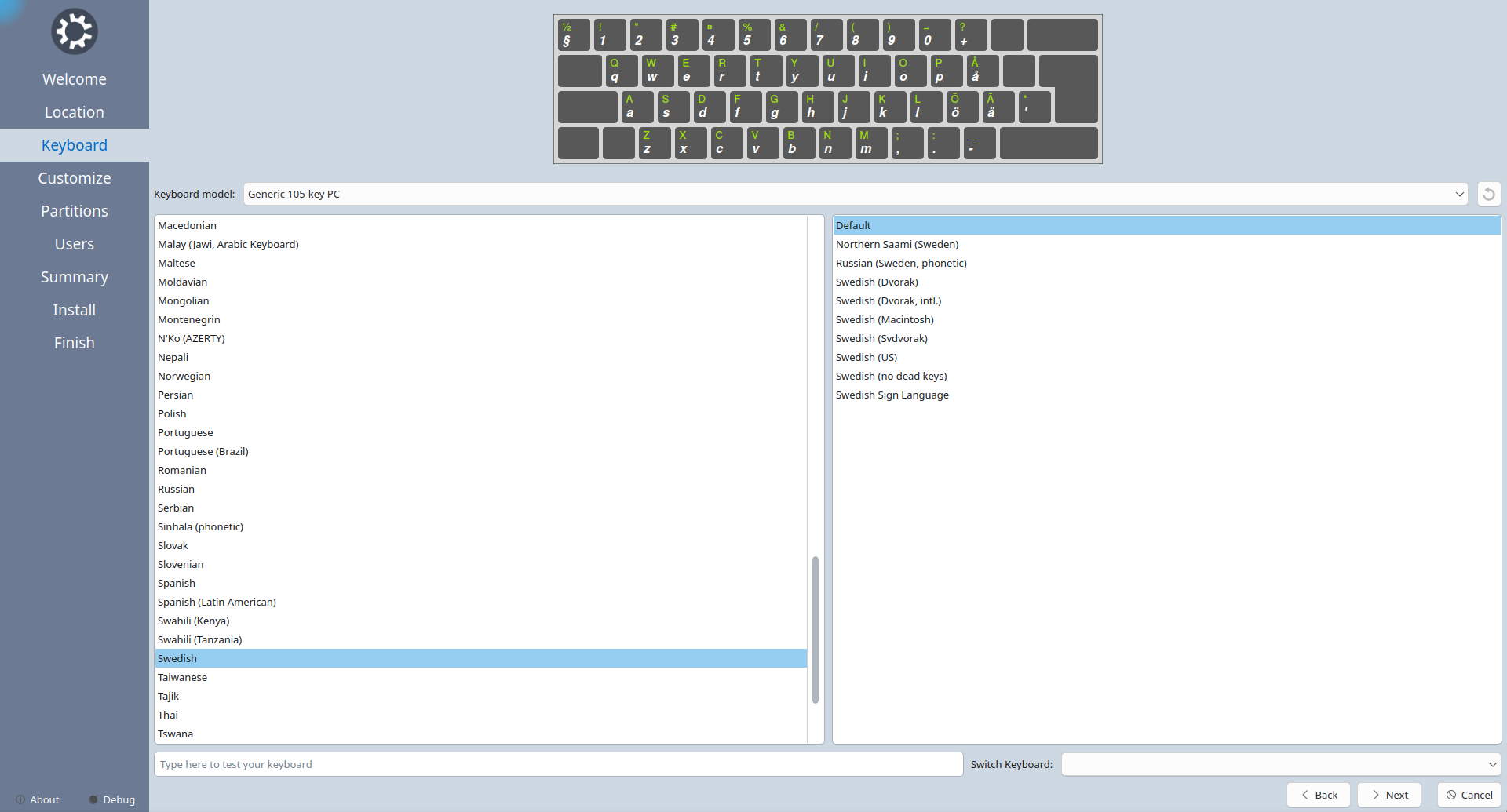
- Välj ‘Normal Installation’
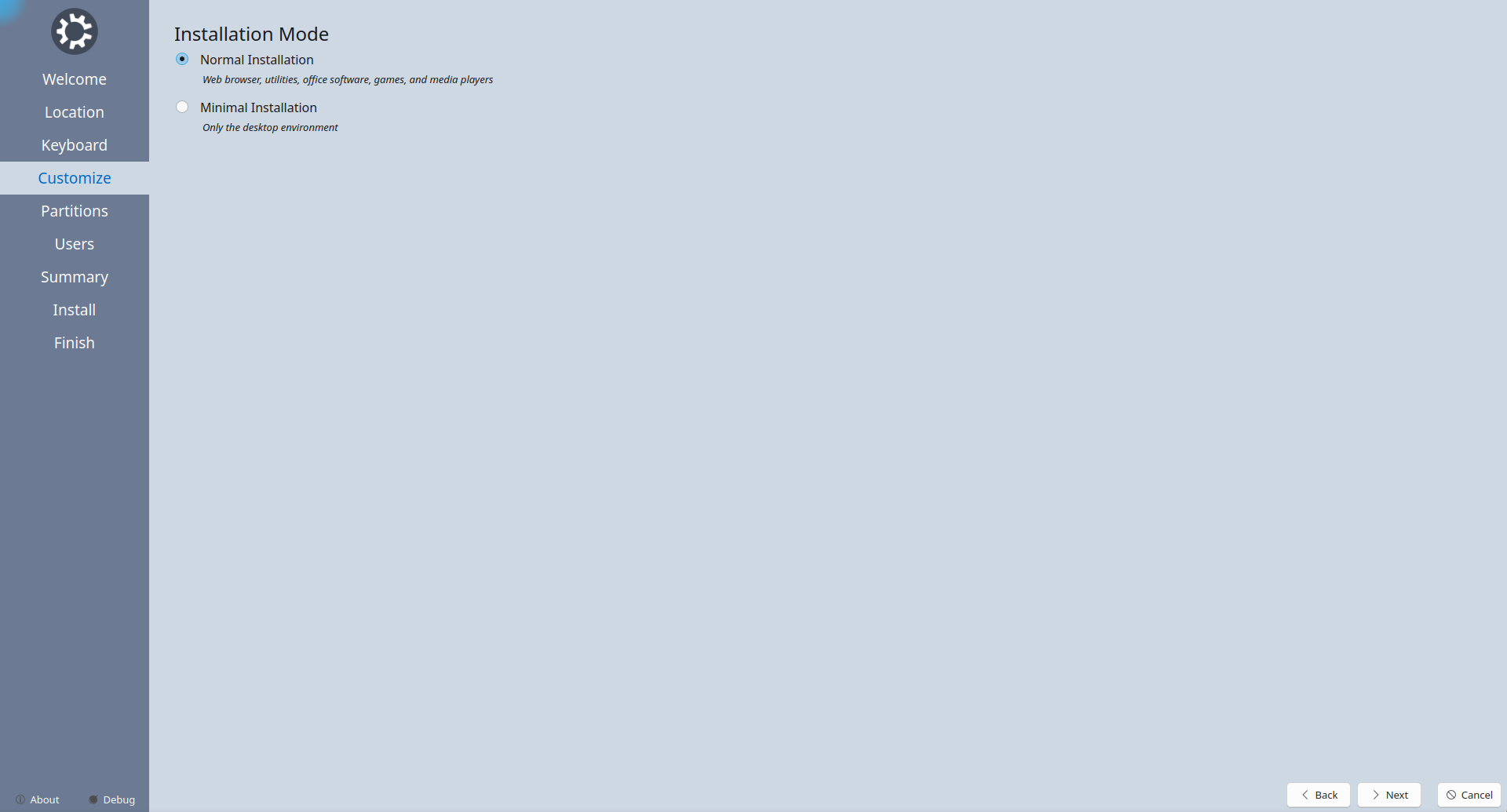
- Välj ‘Install alongside’ och tryck på ‘nvme0n1p3’, välj att använda ungefär hälften av partitionen
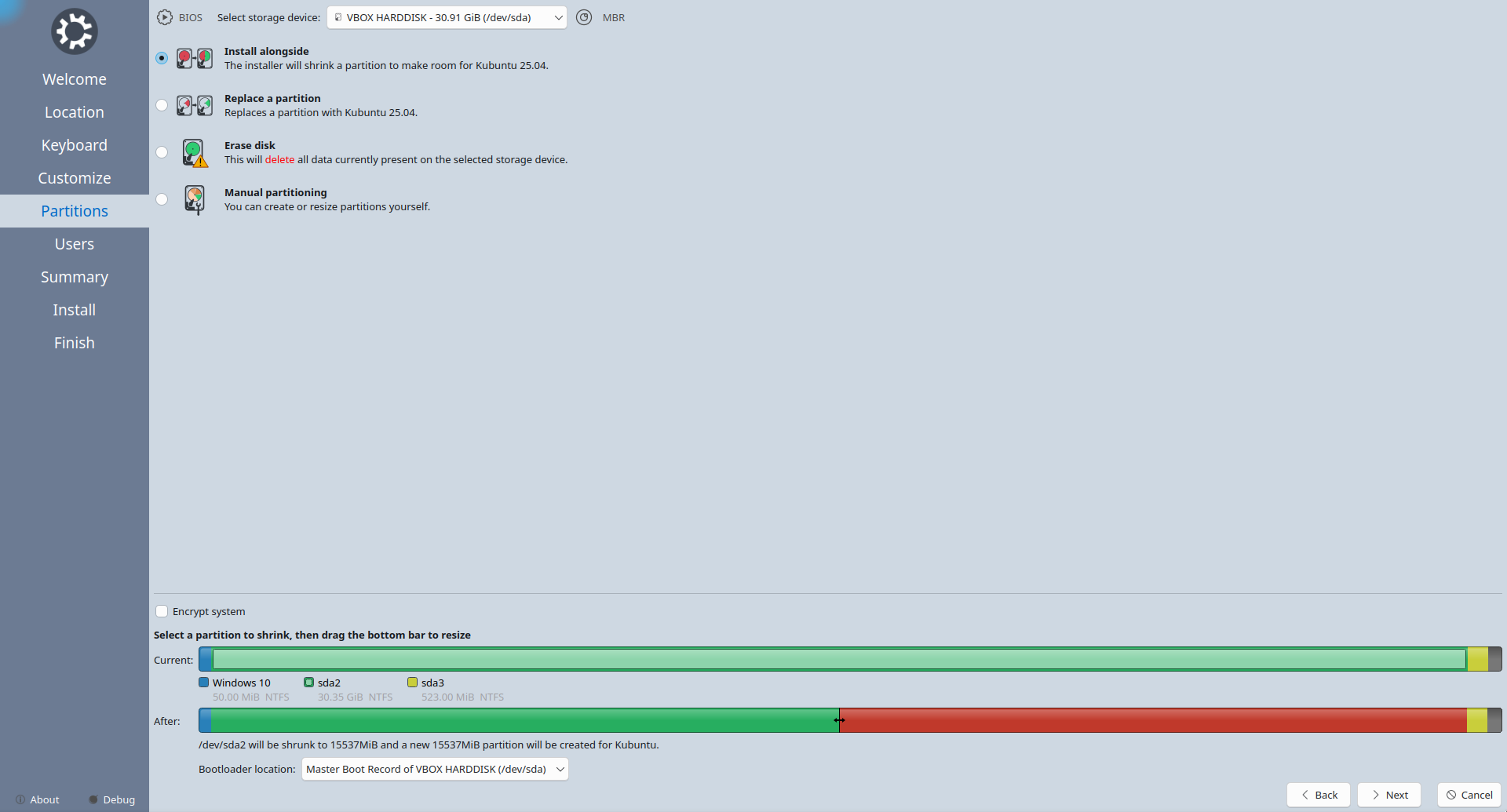
- Fyll i uppgifterna i användarformuläret
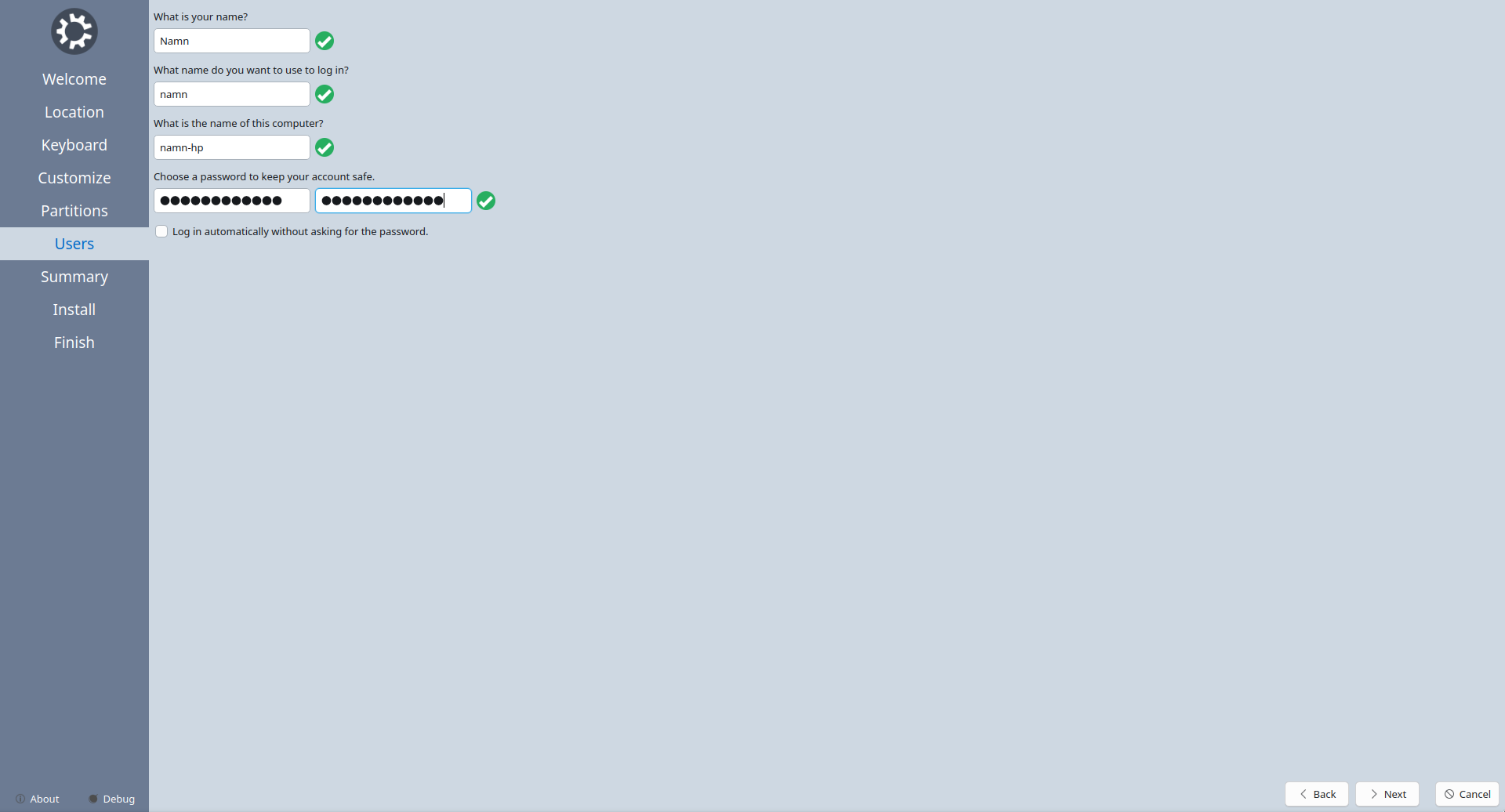
- Verifiera att samtlig information överensstämmer med tidigare instruktioner och välj därefter ‘Install’
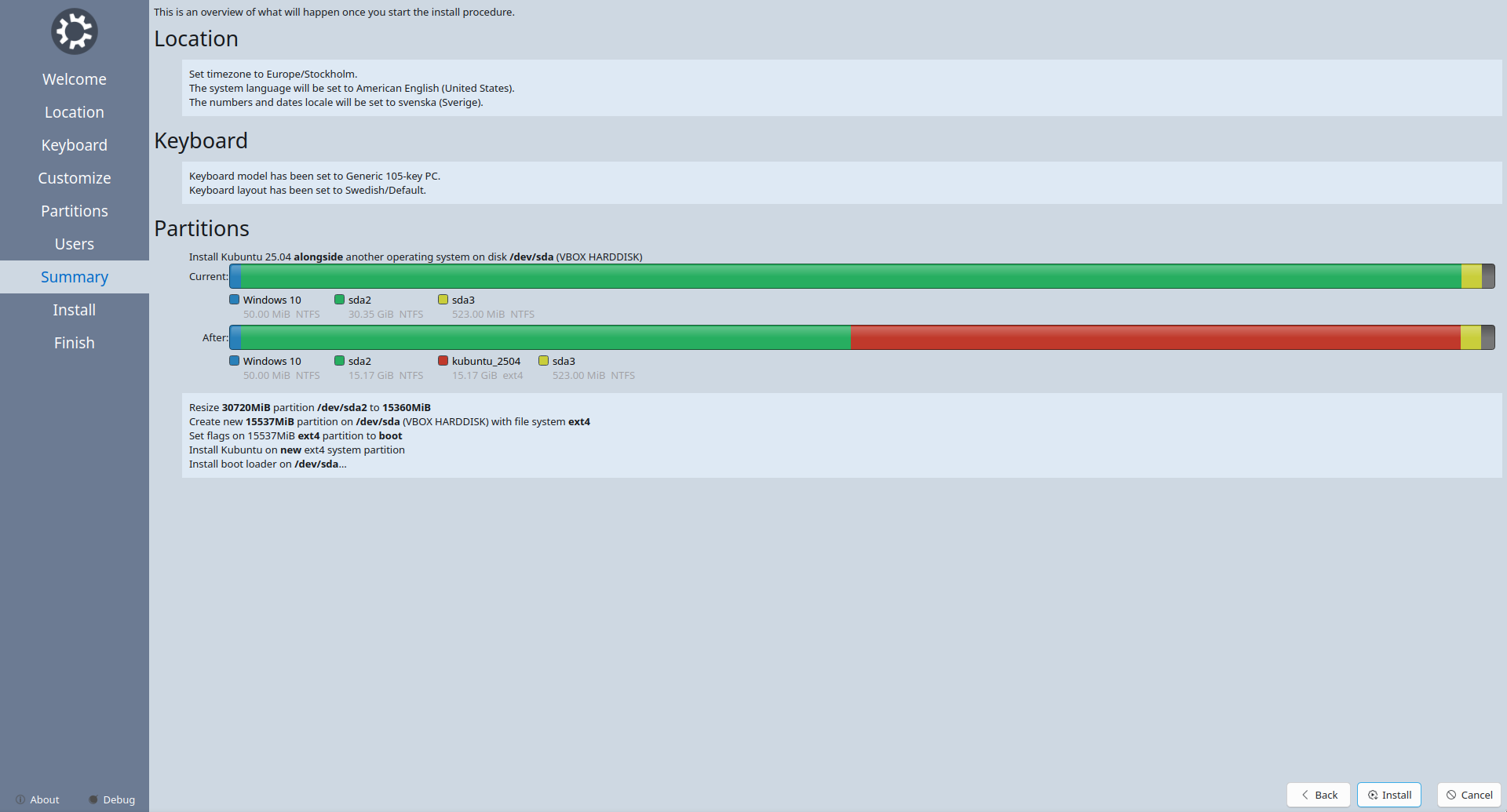
Efter installationen
Det är några saker som du ska göra efter att du har installerat Kubuntu, och det är:
- Ändra skalan på skärmen (frivilligt)
- Installera Firefox Developer Edition
- Installera VSCodium
- Installera Git
1. Ändra skalan på skärmen (frivilligt)
Det första du bör göra efter att du är klar med installationen är att kolla så att skalan på skärmen är rätt.
- Tryck på Windows-tangenten och sök efter ‘System Settings’.
- Gå in på Settings under ‘Input & Output’ och navigera till ‘Display & Monitor’.
- Under ‘Display & Monitor’, kontrollera att ‘Scale’ är satt på 100%.
2. Installera Firefox Developer Edition
- Öppna terminalen (ALT+CTRL+T). Använd CTRL+SHIFT+V för att klistra in nedanstående kommandon i terminalen.
- Skapa en katalog för att lagra APT-arkivets nycklar:
sudo install -d -m 0755 /etc/apt/keyrings - Importera Mozilla APT-arkivets signeringsnyckel:
wget -q https://packages.mozilla.org/apt/repo-signing-key.gpg -O- | sudo tee /etc/apt/keyrings/packages.mozilla.org.asc > /dev/null - Fingeravtrycket ska vara (35BAA0B33E9EB396F59CA838C0BA5CE6DC6315A3). Du kan kontrollera det med följande kommando:
gpg -n -q --import --import-options import-show /etc/apt/keyrings/packages.mozilla.org.asc | awk '/pub/{getline; gsub(/^ +| +$/,""); if($0 == "35BAA0B33E9EB396F59CA838C0BA5CE6DC6315A3") print "\nThe key fingerprint matches ("$0").\n"; else print "\nVerification failed: the fingerprint ("$0") does not match the expected one.\n"}' - Lägg till Mozilla APT-arkivet i din källlista:
echo "deb [signed-by=/etc/apt/keyrings/packages.mozilla.org.asc] https://packages.mozilla.org/apt mozilla main" | sudo tee -a /etc/apt/sources.list.d/mozilla.list > /dev/null - Konfigurera APT för att prioritera paket från Mozilla-arkivet:
echo ' Package: * Pin: origin packages.mozilla.org Pin-Priority: 1000 ' | sudo tee /etc/apt/preferences.d/mozilla - Uppdatera paketlistan och installera Firefox .deb-paketet:
sudo apt-get update && sudo apt-get install firefox-deveditionNu bör Firefox Developer Edition vara installerad.
3. Installera VSCodium
- Öppna en terminal i Kubuntu och använd följande kommando för att hämta utvecklarens GPG-signaturnyckel och lägga till den i ditt system:
sudo wget https://gitlab.com/paulcarroty/vscodium-deb-rpm-repo/raw/master/pub.gpg -O /usr/share/keyrings/vscodium-archive-keyring.asc - Nästa steg är att lägga till arkivet i systemets sources.list-fil, så ditt Kubuntu-system vet varifrån det ska hämta paketet:
echo 'deb [ signed-by=/usr/share/keyrings/vscodium-archive-keyring.asc ] https://paulcarroty.gitlab.io/vscodium-deb-rpm-repo/debs vscodium main' | sudo tee /etc/apt/sources.list.d/vscodium.list - Uppdatera den lokala paketcachen så att ditt system är medvetet om paketen från det nyligen tillagda arkivet:
sudo apt update - Nu är du redo att installera VSCodium på Kubuntu:
sudo apt install codium
4. Installera Git
Git bör vara installerat från början. Verifiera detta med detta kommando i terminalen:
git --version
Om terminalen skriver ut en Git-version är Git installerat och du är klar. Får du inte en Git-version, installera Git:
sudo apt-get install git